نحوه استفاده از Perspective Warp در فتوشاپ
با مجله هشت پیک با مقاله ی نحوه استفاده از Perspective Warp در فتوشاپ همراه ما باشید
ویژگی فتوشاپ Perspective Warp یکی از مفیدترین ابزارها برای درک در برنامه ویرایش تصویر است.
نه تنها می توان از آن برای صاف کردن ساختمان ها و تراز کردن اشیاء در یک عکس استفاده کرد، بلکه می تواند برای اصلاح اعوجاج لنز ناشی از دوربین شما نیز استفاده شود. این بدان معنی است که شما می توانید به طور موثر یک عکس تله فوتو را با کمی جادوی فتوشاپ به عکسی با زاویه باز تبدیل کنید.
برای یادگیری نحوه استفاده از ابزار Perspective Warp در فتوشاپ به خواندن ادامه دهید.
آنچه شما نیاز دارید:
- فتوشاپ
- اشتراک Creative Cloud
نسخه کوتاه
- تصویر خود را در فتوشاپ باز کنید
- روی Edit کلیک کنید
- Perspective Warp را انتخاب کنید
- کلیک کنید و بکشید تا یک مربع در اطراف شی خود ایجاد کنید
- Warp را انتخاب کنید
- گوشه های شکل را به جایی که می خواهید بکشید
- برای تایید روی نماد تیک کلیک کنید
نحوه استفاده از Perspective Warp در فتوشاپ
-
مرحله
1تصویر خود را در فتوشاپ باز کنید
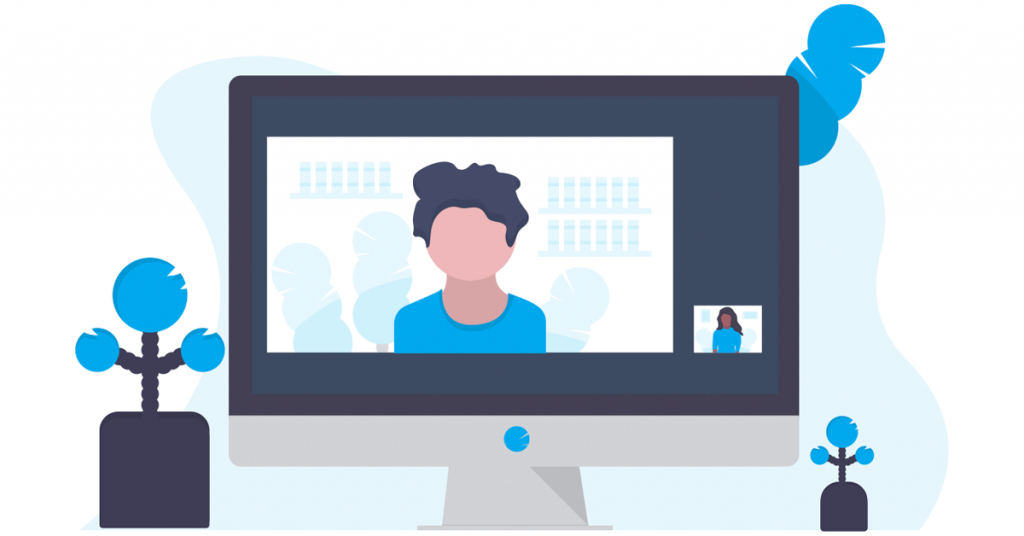
اگر میخواهید در صورت تغییر نظر بتوانید ویرایشها را برعکس کنید، لایه را کپی کنید.
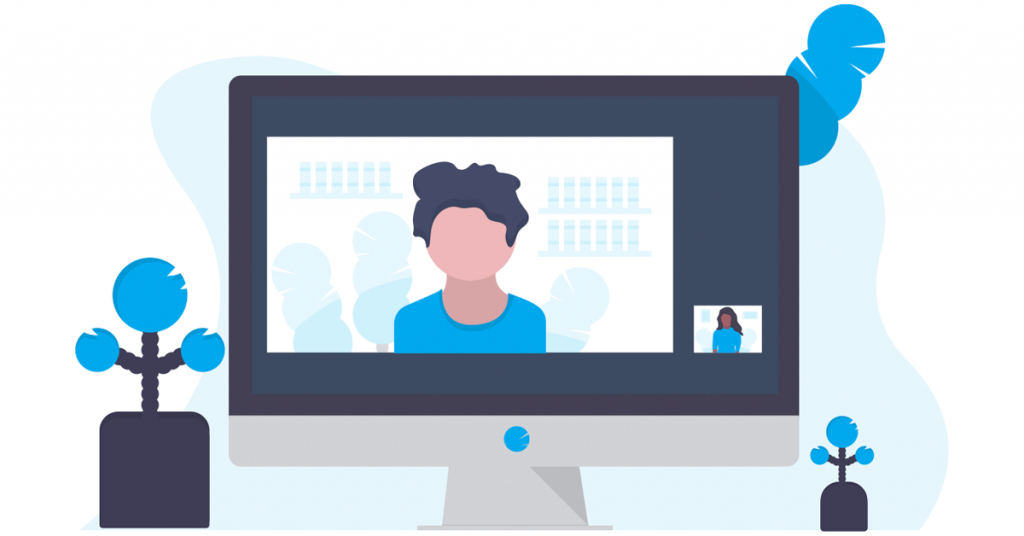
-
مرحله
2روی Edit کلیک کنید
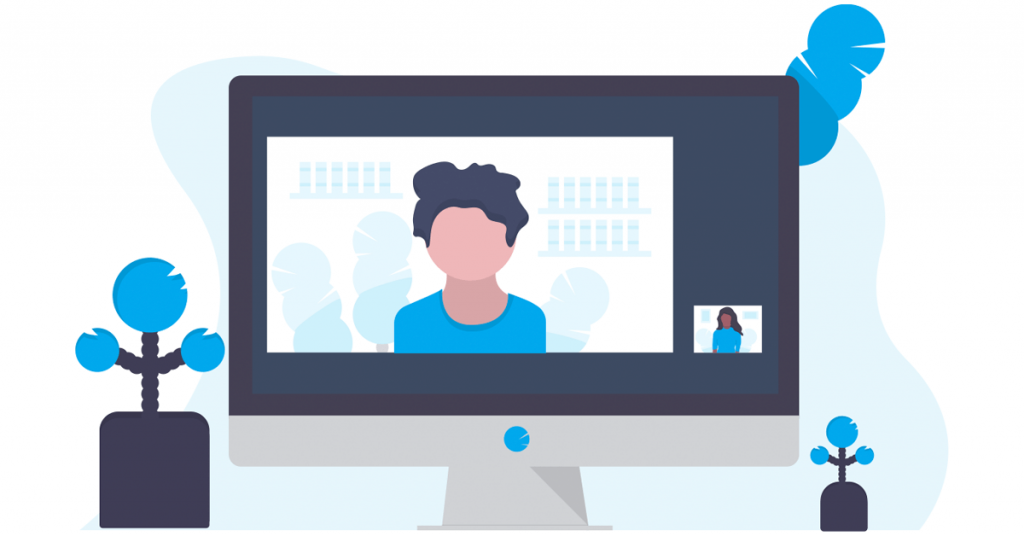
این گزینه را می توان در نوار منو در بالای صفحه پیدا کرد.
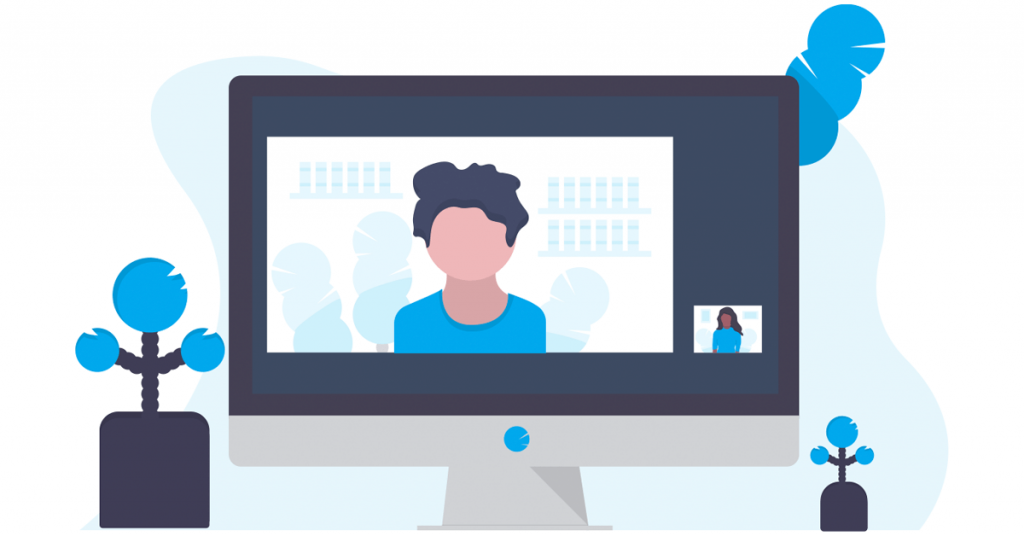
-
مرحله
3Perspective Warp را انتخاب کنید
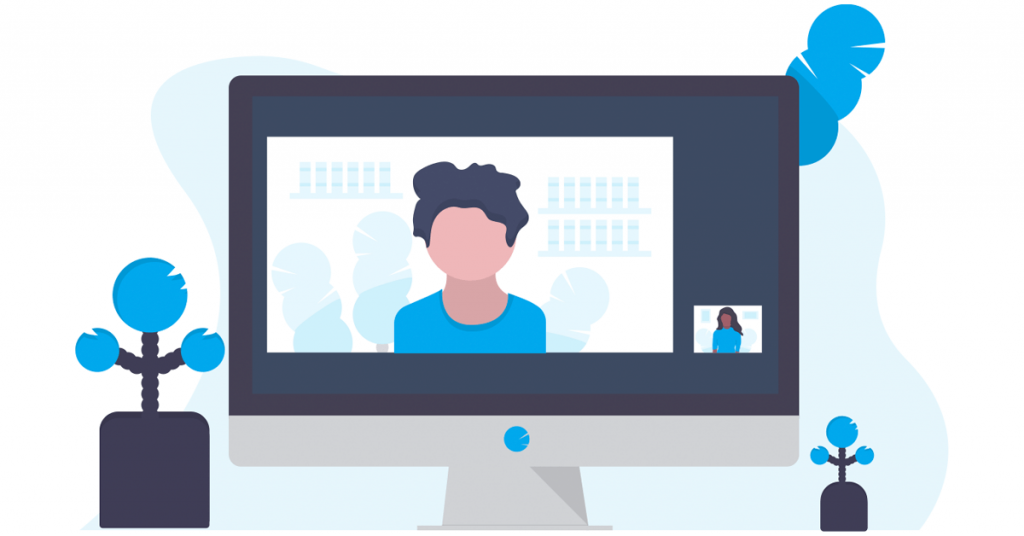
ابزار را می توان تقریباً در نیمه راه منوی کشویی پیدا کرد.
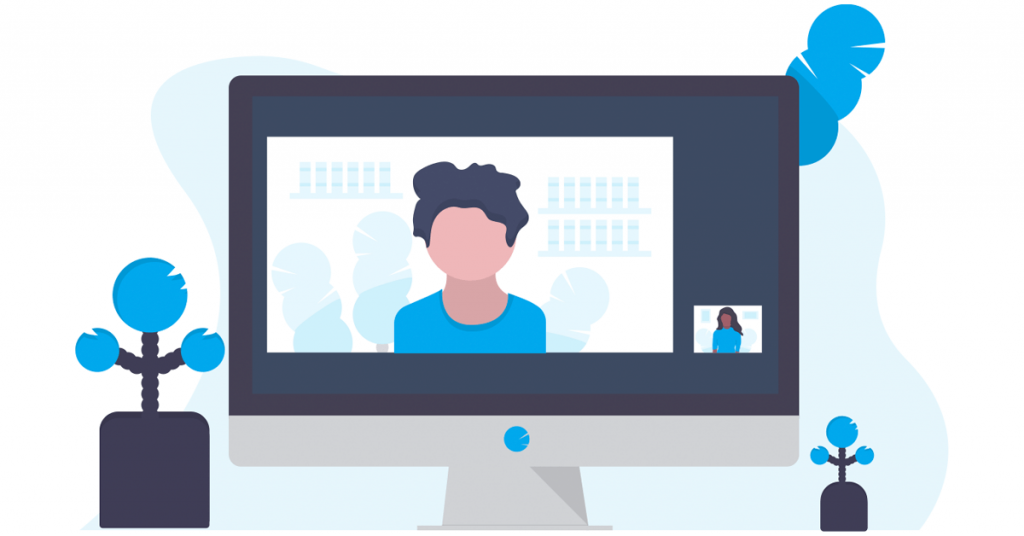
-
مرحله
4کلیک کنید و بکشید تا یک مربع در اطراف شی خود ایجاد کنید
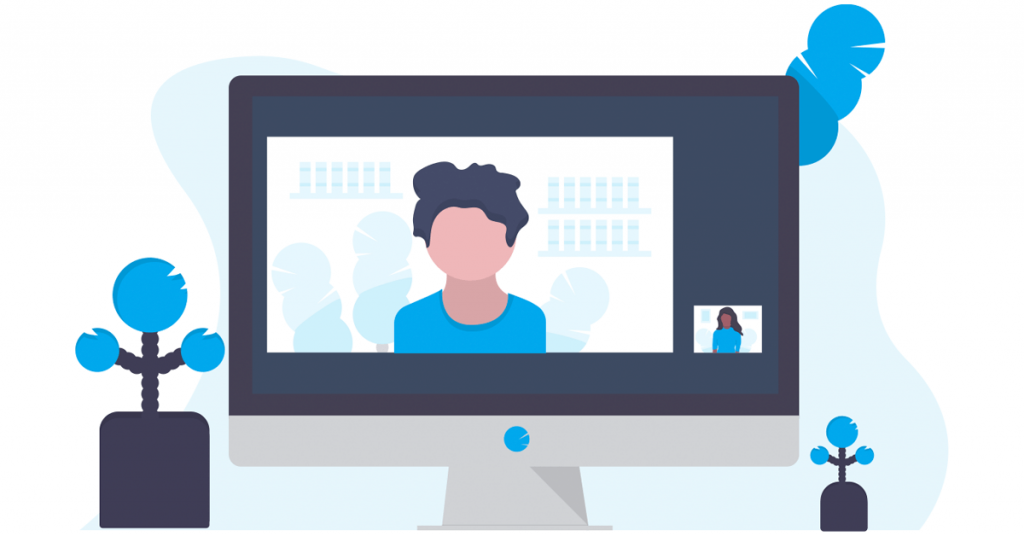
مطمئن شوید که تب Layout انتخاب شده است.
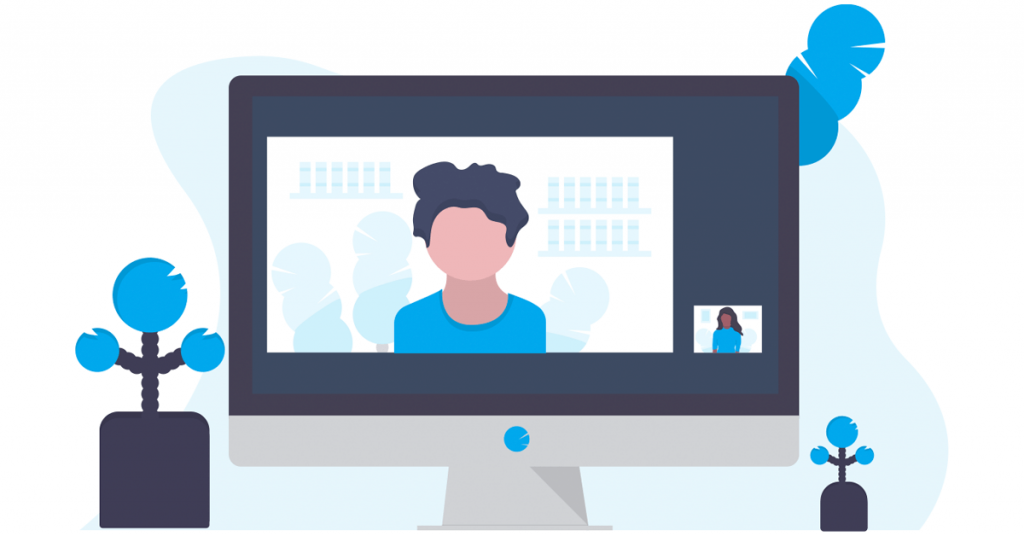
-
مرحله
5Warp را انتخاب کنید
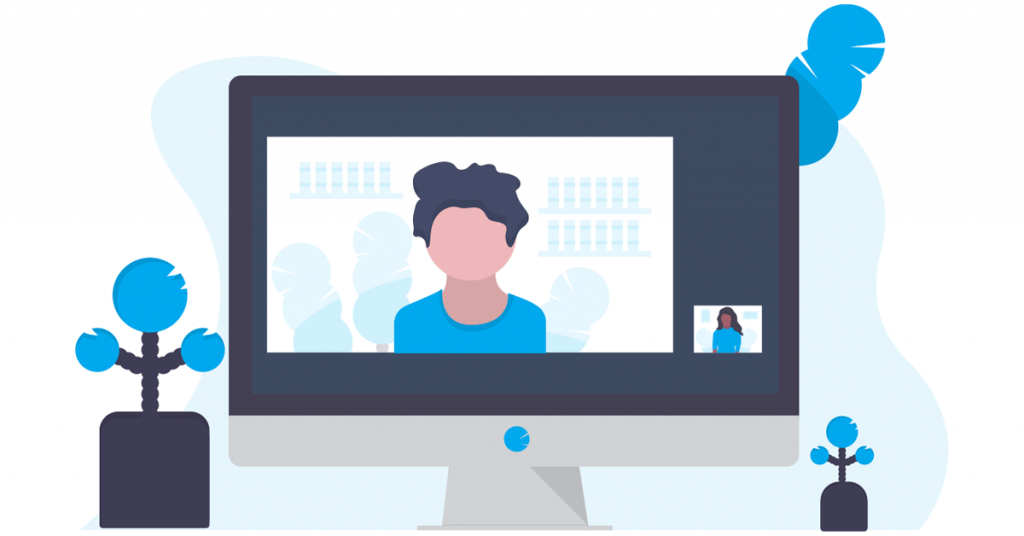
این به شما امکان می دهد تا حرکت جسم را شروع کنید.
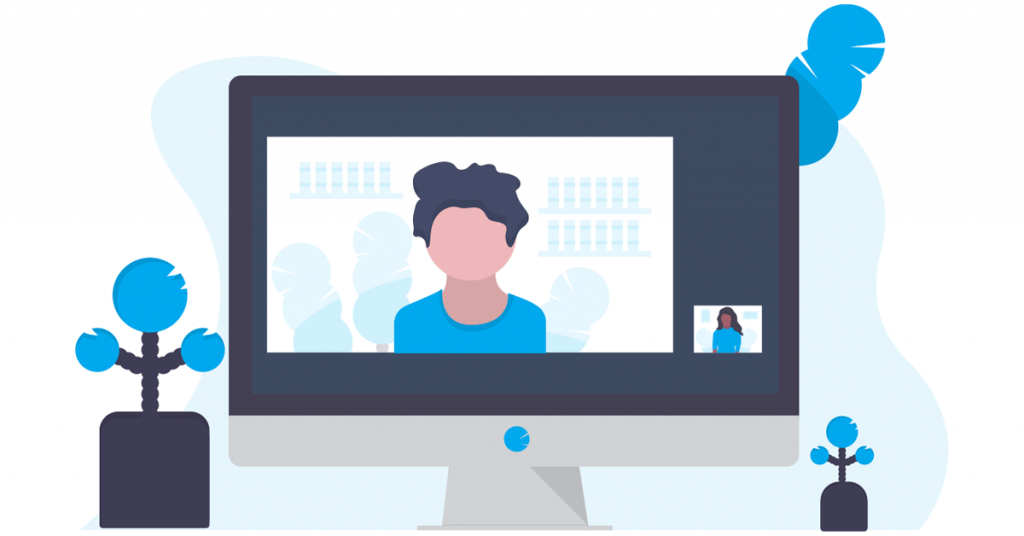
-
مرحله
6گوشه های شکل را به جایی که می خواهید بکشید
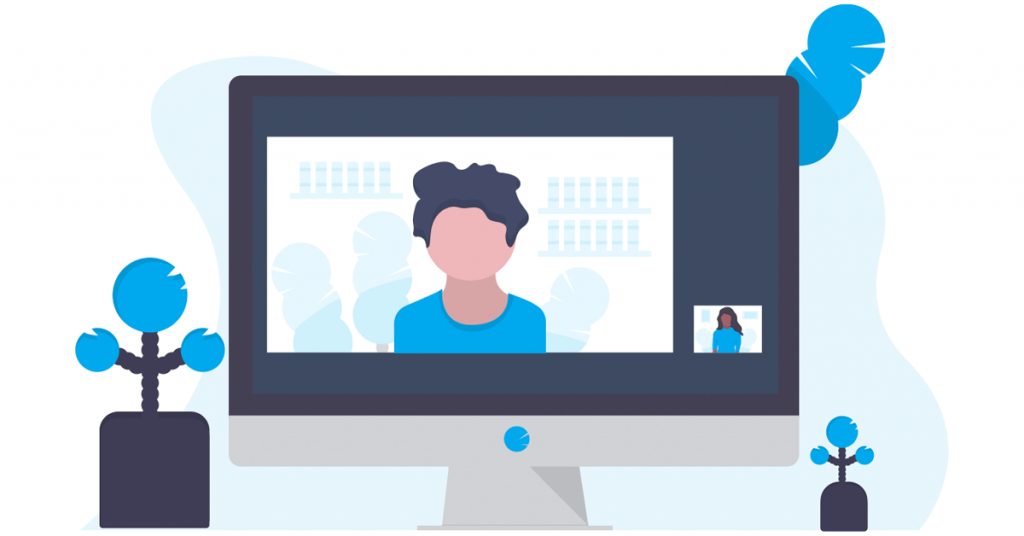
یا روی نمادهای کنار دکمه Warp کلیک کنید تا لبه ها به صورت افقی یا عمودی صاف شوند.
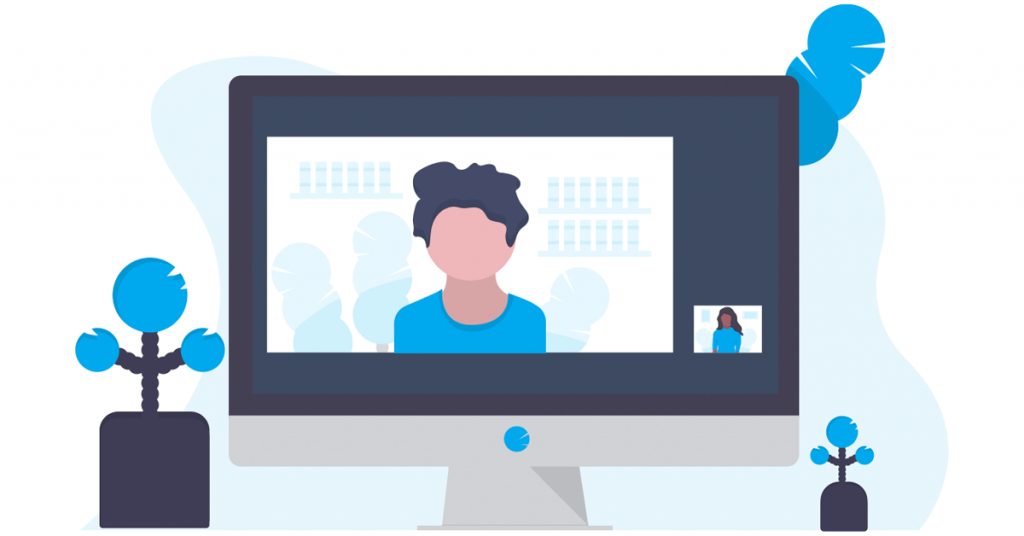
-
مرحله
7برای تایید روی نماد تیک کلیک کنید
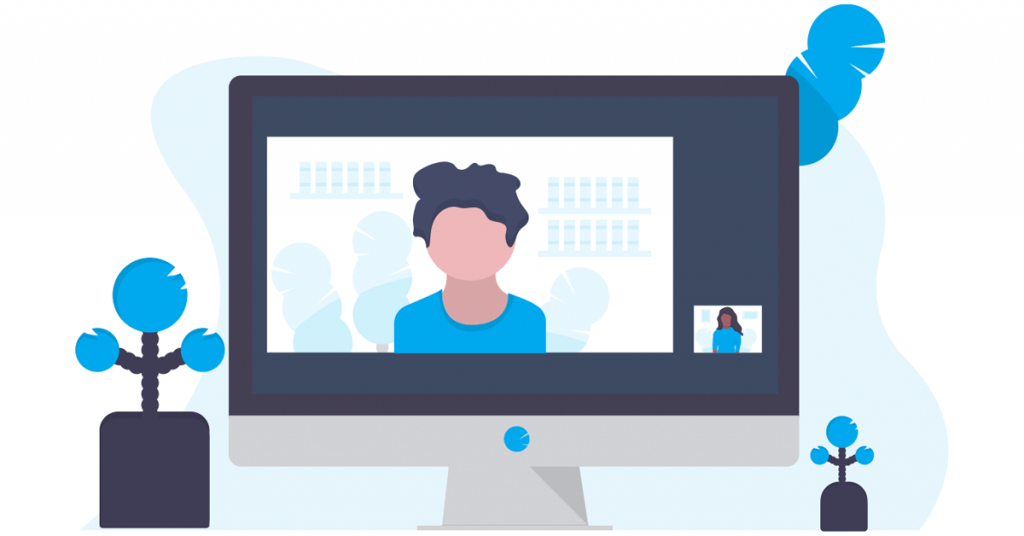
در نهایت، از ابزار کلون یا ابزار برش برای مرتب کردن لبههای تصویر خود استفاده کنید.
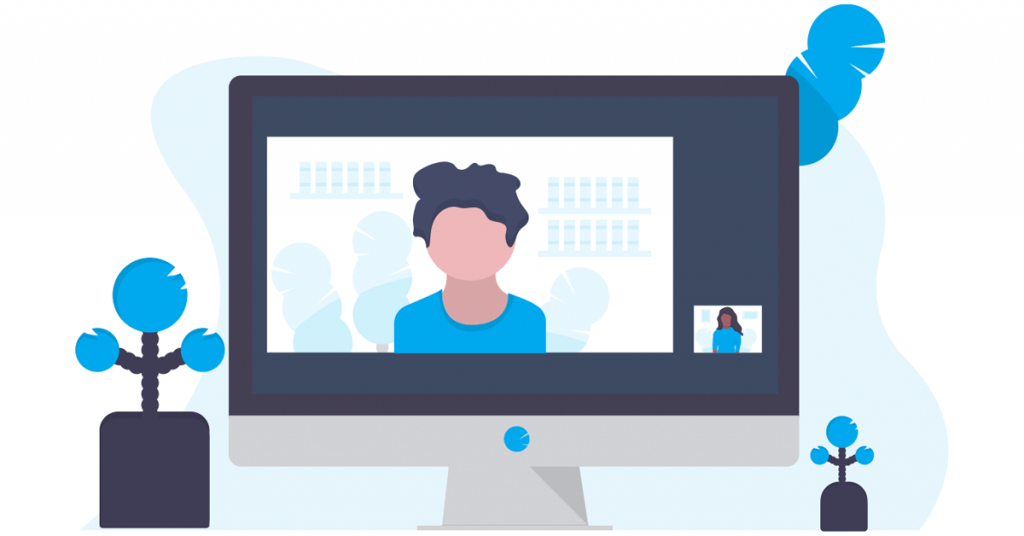
عیب یابی
نحوه استفاده از Perspective Warp فقط روی یک شی
اگر نمیخواهید کل تصویر خود را تاب دهید، با انتخاب شیئی که میخواهید بچرخانید و ماسک کردن آن شروع کنید. سپس، با انتخاب لایه ماسک و کلیک روی Layer، Smart Object و Create Smart Object، آن لایه ماسک را به یک Smart Object تبدیل کنید.
چگونه Perspective Warp را لغو کنیم
برای لغو پرسپکتیو Warp، فقط روی Edit و سپس Undo کلیک کنید. ساده ترین راه برای معکوس کردن هر تغییری این است که لایه خود را به عنوان اولین مرحله کپی کنید تا همیشه یک نسخه پشتیبان در زیر لایه تاب دار داشته باشید.
امیدواریم از این مقاله نحوه استفاده از Perspective Warp در فتوشاپ مجله هشت پیک نیز استفاده لازم را کرده باشید و در صورت تمایل آنرا با دوستان خود به اشتراک بگذارید و با امتیاز از قسمت پایین و درج نظرات باعث دلگرمی مجموعه مجله 8pic باشید
لینک کوتاه مقاله : https://5ia.ir/txbJGA
کوتاه کننده لینک
کد QR :

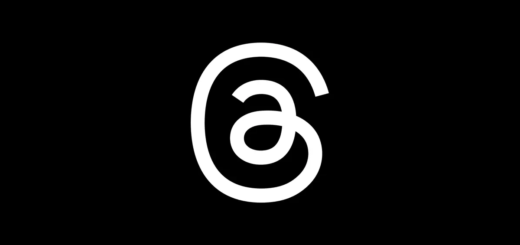
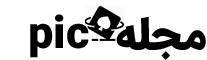



















آخرین دیدگاهها